Escalado de Patrones de Ropa
– Tecla de acceso directo: 5
En Molde.me, el Escalado de moldes es mucho más sencillo y rápido. Con unos pocos clics, puedes transformar el molde base en una cuadrícula completa. Vea cómo hacerlo siguiendo los pasos a continuación.
Definiendo el Escalado
Inicia tu Escalado haciendo clic en la herramienta Escalado, en el Menú de herramientas de la izquierda o usando la tecla de acceso directo (5).
Luego configura su cuadrícula en el cuadro de propiedades. Edita el nombre de la base haciendo clic en el botón del icono Editar.
Para agregar una cuadrícula, haz clic en el botón “+”. Ingresa el nombre de la cuadrícula, elige un color para el tamaño de esta cuadrícula y guarda. Repite tantas veces como sea necesario hasta que su cuadrícula esté completa.
Ordena la cuadrícula haciendo clic en un tamaño y arrastrándolo al orden correcto. Sólo necesitas realizar este proceso una vez, ya que la cuadrícula se aplica a todos los paneles de la misma referencia.
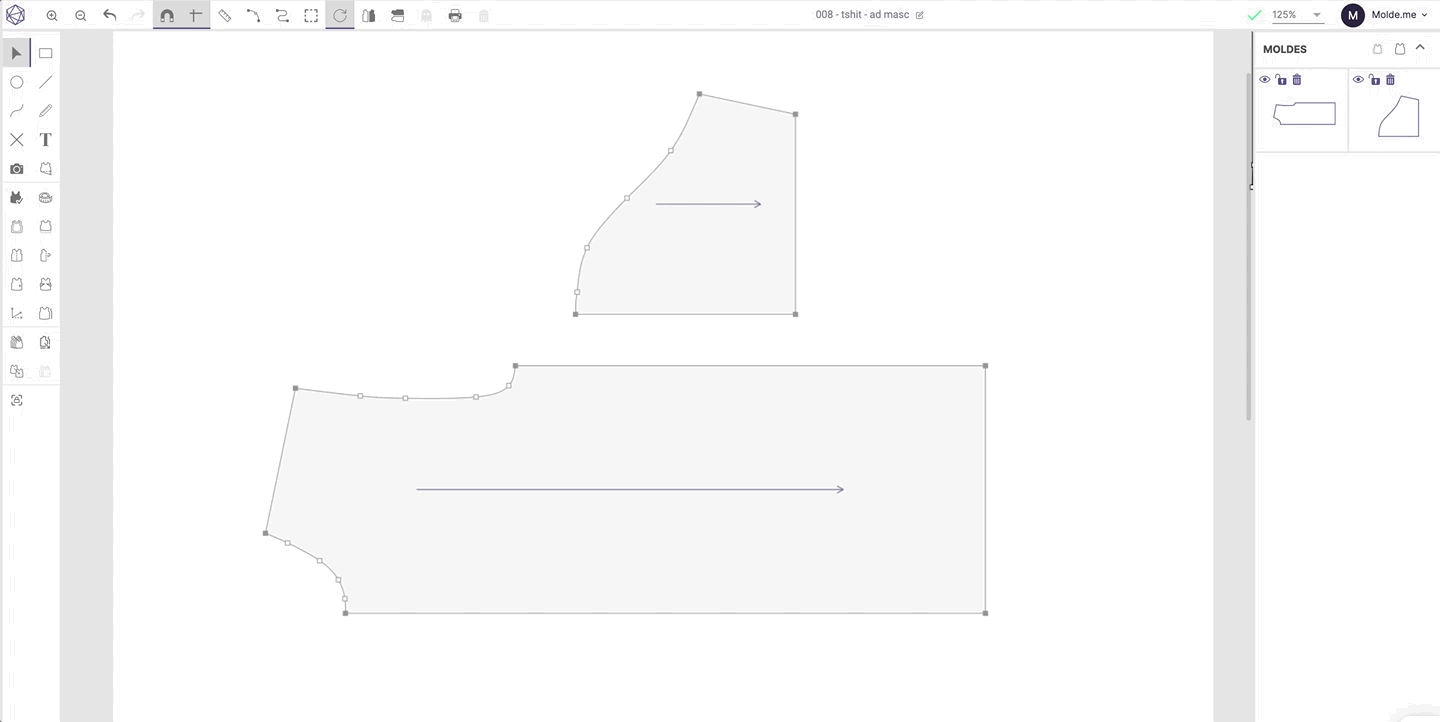
Definir el Escalado del Molde | Fuente: Molde.me.
Agregar o Remover puntos
Para activar los puntos de escalado, define los puntos de control del molde. Después de definir los puntos de control, al hacer clic con la herramienta de escalado debajo del molde, se volverán rojos.
Los puntos de control también se pueden definir con la propia herramienta de escalado. Para agregar un punto, selecciona la herramienta de escalado, elige el punto deseado y haz doble clic con el botón izquierdo del mouse.
ATENCIÓN: solo se puede agregar un Punto de Escalado si ya existe un punto común en esa ubicación. Si necesitas agregar un punto, usa la herramienta Marcar Puntos.
Para eliminar un punto de escalado, haz doble clic en uno de los puntos rojos y ya no será un punto de escalado. Si deseas agregarlo nuevamente, repite el paso anterior.
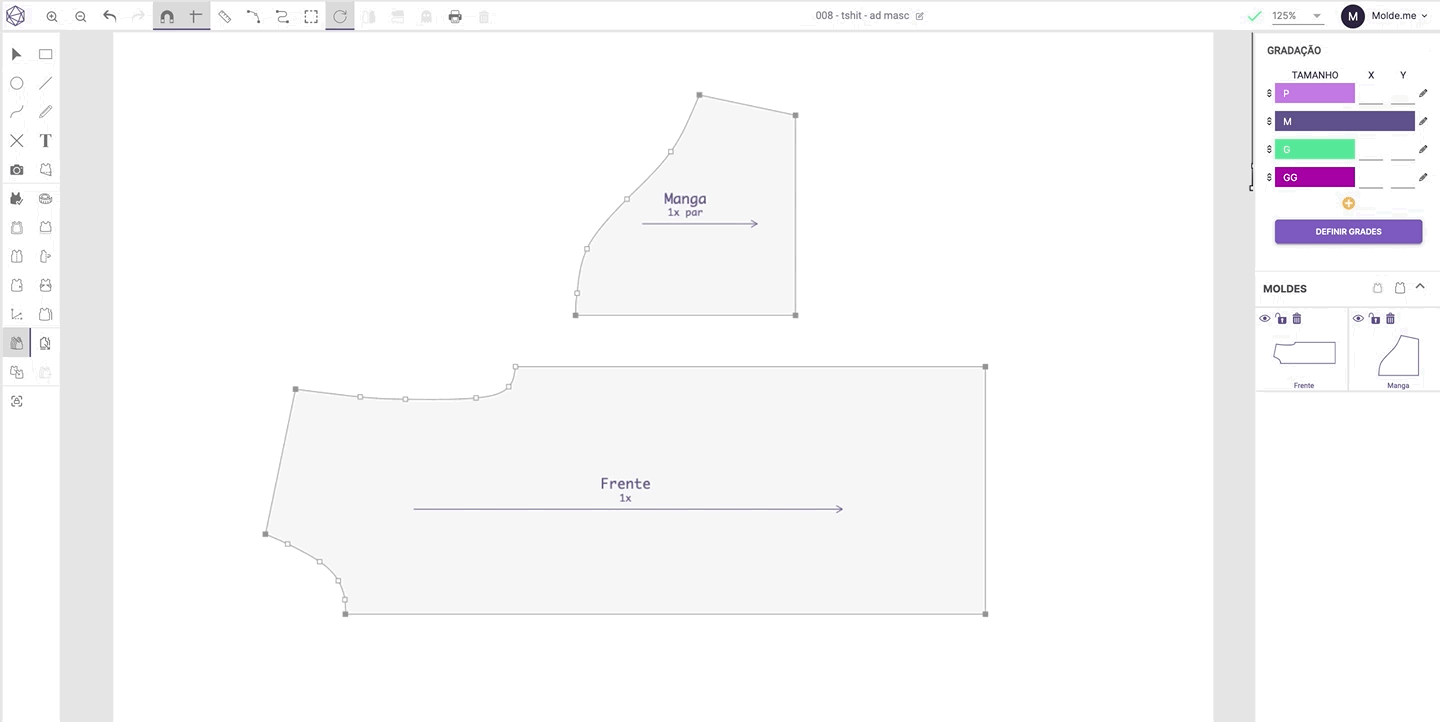
Eliminar o Aplicar Punto de Control en Escalado | Fuente: Molde.me.
Escalado Regular
Una vez que hayas definido la cuadrícula de tamaño y los puntos de escalado, es hora de comenzar a escalar cada uno de los paneles de su patrón. Haz clic en uno de los paneles para que aparezcan los puntos rojos.
Es posible seleccionar uno o más puntos a graduar a la vez, para ello simplemente haz clic en los puntos rojos, quedarán rellenos en color rojo.
En la esquina derecha del Cuadro de Propiedades, ingresa el valor del escalado en la tabla MEDIDAS.
Luego, haz clic en la flecha que corresponde a la dirección en la que este panel tiene que aumentar/disminuir para formar los demás tamaños.
En el siguiente ejemplo, para graduar más de un punto a la vez, primero seleccionamos los dos puntos del hombro y nos graduamos 1 cm hacia el lado izquierdo, hacemos clic dentro del patrón para desactivar los puntos, luego seleccionamos los puntos del hombro y del costado, graduando también 1cm arriba, para que las piezas tengan una diferencia de 1cm entre cada una de las tallas.
Para modificar los demás puntos basta con repetir el proceso, cambiando las medidas y la dirección siempre que sea necesario. Para desactivar un punto, simplemente haz clic en él, o dentro del patrón, para desactivarlos todos a la vez.
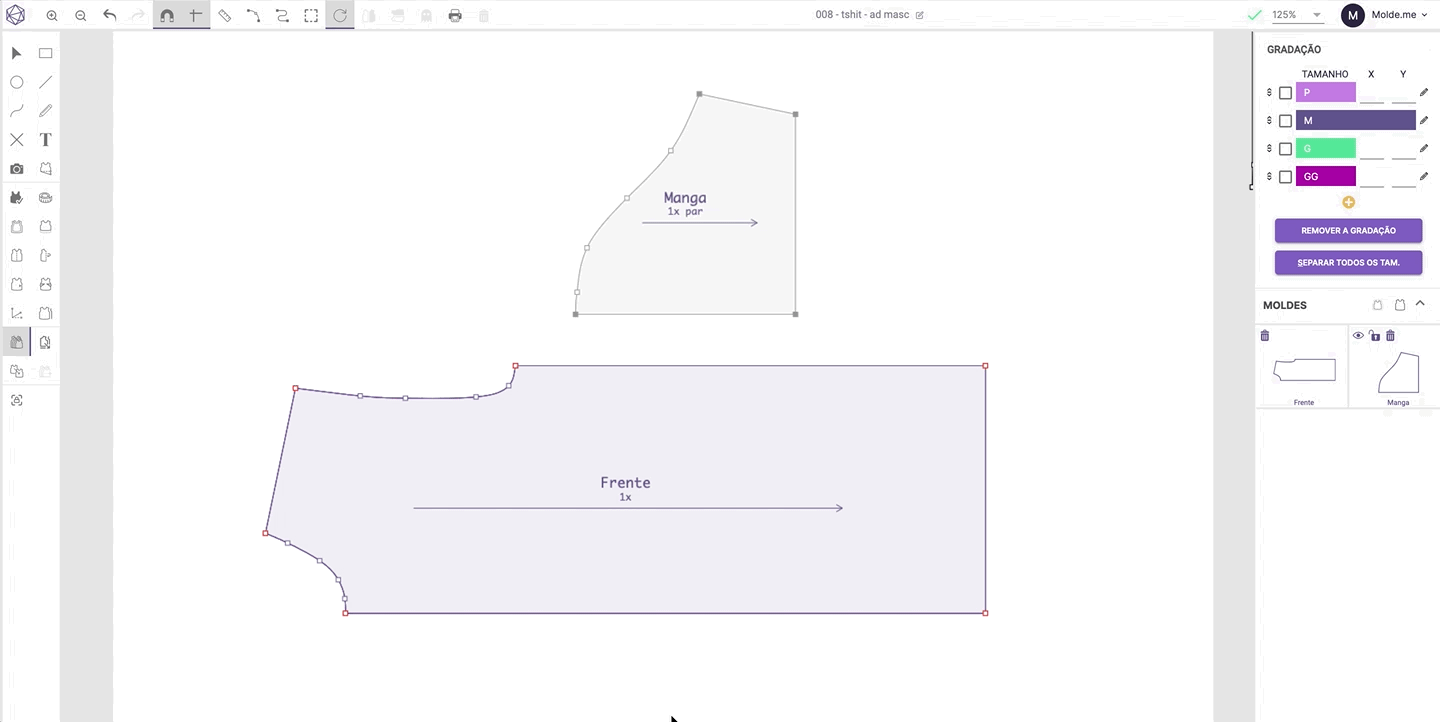
Escalado Regular en Molde.me | Fuente: Molde.me.
Escalado Irregular
Con la herramienta Escalado también es posible realizar escalados irregulares, donde existen diferentes medidas entre tallas.
Primero selecciona los puntos que deseas escalar Luego ingresa manualmente la medida para cada tamaño de cuadrícula en el Cuadro de Propiedades, X para moverse horizontalmente e Y para moverse verticalmente.
Después de ingresar la última medida, presiona Enter para finalizar y repite el proceso en todos los puntos necesarios hasta finalizar el escalado de su patrón.
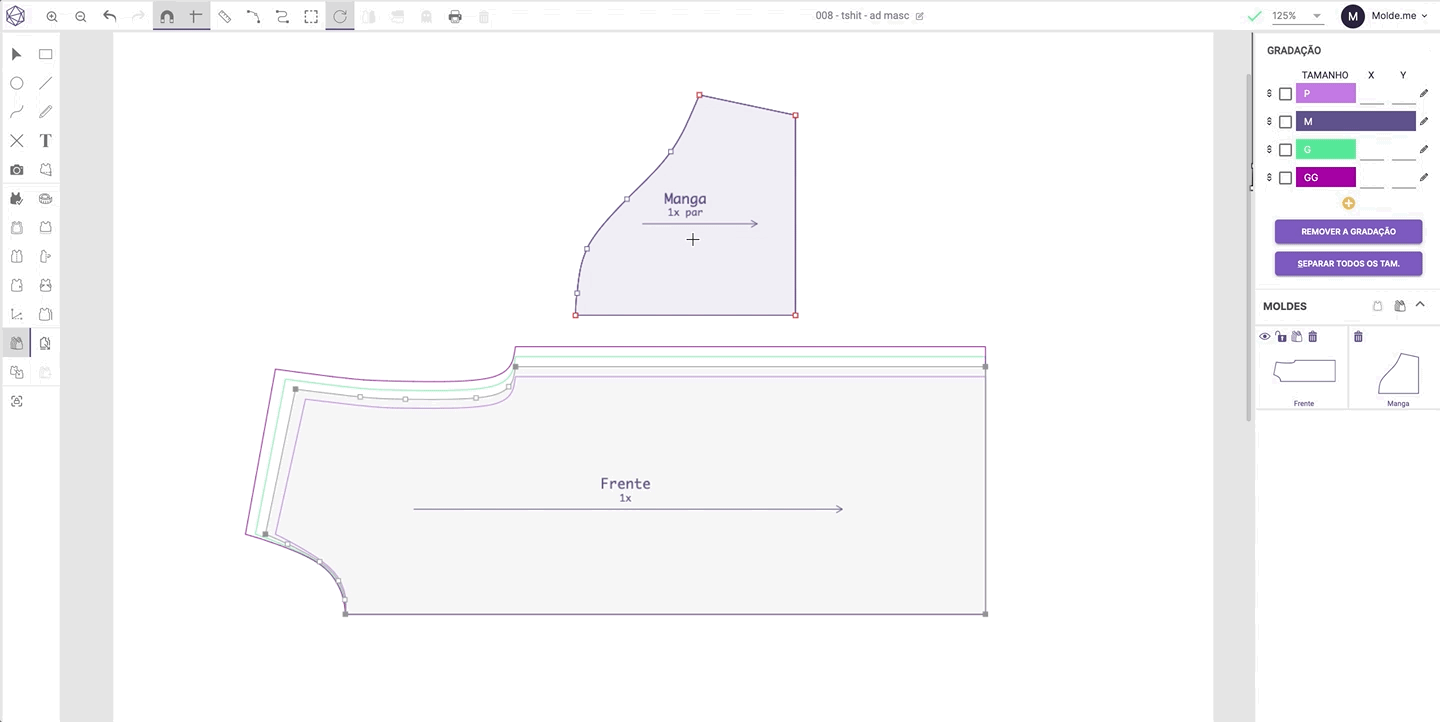
Escalado Irregular en Molde.me | Fuente: Molde.me.
Eliminar o cambiar la escalado
Para eliminar la gradación, es muy simple: haz clic en un punto y luego haz clic en Limpiar Punto en el Cuadro de Propiedades en la esquina derecha de la pantalla. O haz clic en el panel y luego en el botón Eliminar el Escalado, para cancelar el escalado de todos los puntos a la vez.
Si es necesario rehacer la gradación en un punto, haz clic en el punto que deseas cambiar y reemplaza la medida digitando nuevamente en el cuadro Medidas, luego simplemente dirígete con las flechas en la dirección deseada.
Si necesitas realizar algún cambio en la base, usa la opción para ocultar el Escalado haciendo clic en el icono en la esquina superior derecha Mostrar u Ocultar escalado.
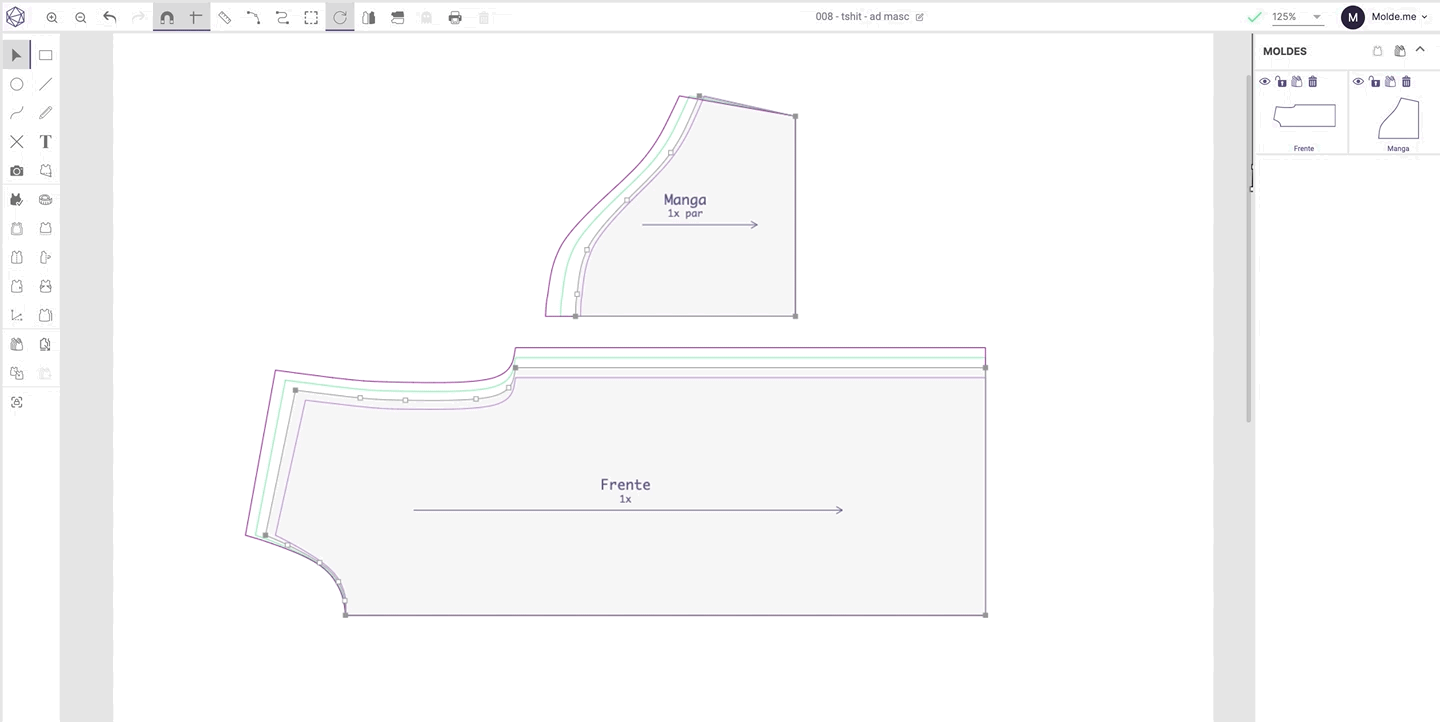
Ocultar Cuadrícula en Molde.me | Fuente: Molde.me.
Tip: Durante el proceso de Escalado, si el molde es asimétrico, sugerimos trabajar con el panel plegado, de esta manera ahorrarás tiempo y ambos lados de tu panel tendrán el mismo valor.
Una vez completado el Escalado, desdobla el molde para verlo. Si lo deseas, puedes separar el Escalado haciendo clic en el botón Separar Cuadrícula en el Cuadro de Propiedades.
O separa solo un tamaño haciendo clic en el tamaño deseado en la cuadrícula, luego haz clic en el botón Separar Tamaño Seleccionado. Para agrupar, haz clic aquí para consultar el paso a paso.
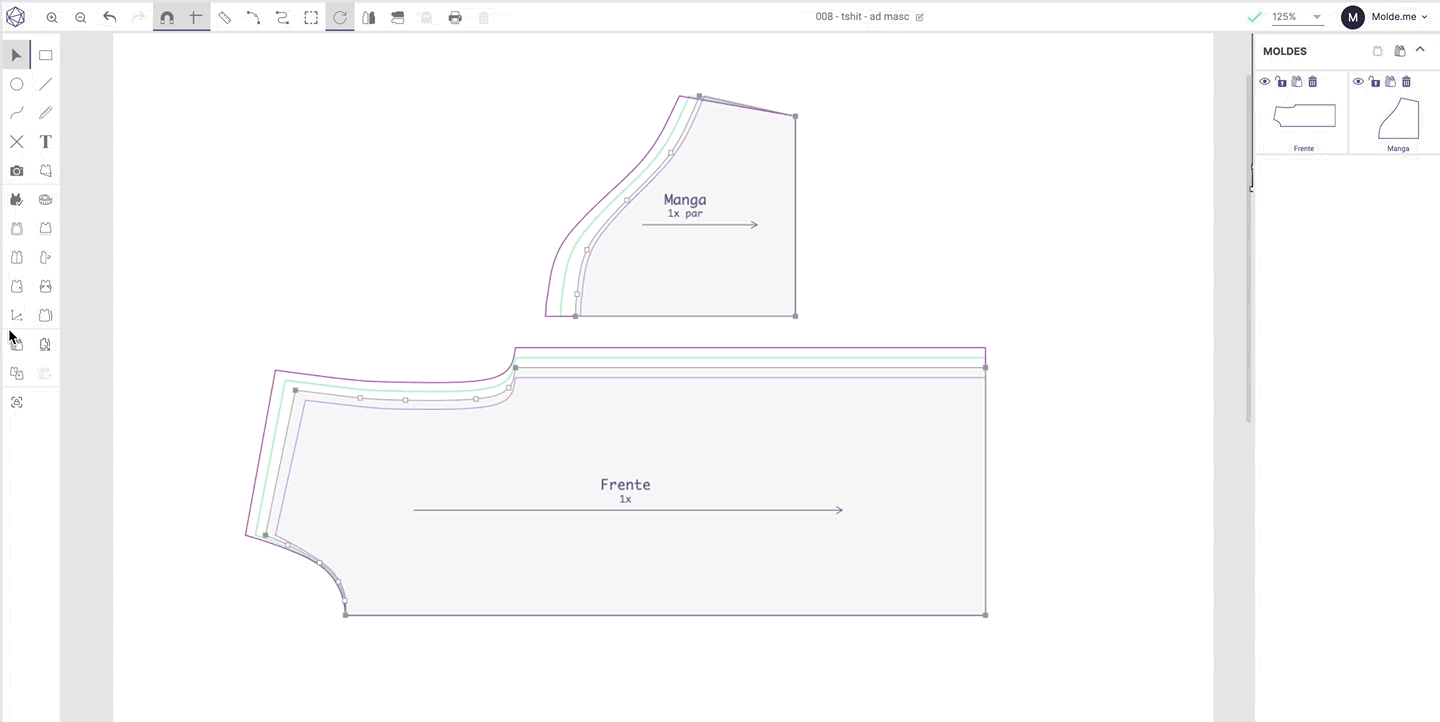
Separar Cuadrícula de Moldes | Fuente: Molde.me.
No olvides que puedes contactarnos para soporte a través de nuestro contacto de WhatsApp o al correo electrónico support@molde.me
¿Respondió a tu pregunta?

